V današnjem svetu je bistvenega pomena možnost nemotenega prenosa podatkov med različnimi sistemi. Ko gre za upravljanje podatkov v sistemu relacijskih baz podatkov, kot je SQL Server, je ena pogosta naloga uvoz podatkov iz zunanjih virov, kot so Excelove preglednice. Excel je pogosto uporabljeno orodje za upravljanje in analizo podatkov, zato je lahko koristno uvoziti podatke iz Excela v strežnik SQL za različne namene, kot so shranjevanje podatkov, poročanje in analiza. Za uvoz Excelovih podatkov v strežnik SQL so na voljo različne metode, od katerih ima vsaka svoje prednosti in omejitve.
V tem članku bomo razpravljali o najpogosteje uporabljenih metodah za uvoz Excelovih podatkov v SQL Server in podali primere poizvedb T-SQL za izvedbo operacije uvoza.
Metode za uvoz Excelovih podatkov v SQL Server
Uporaba čarovnika za uvoz SQL Server
Čarovnik za uvoz in izvoz SQL Server je zmogljivo orodje, ki ga lahko uporabite za uvoz Excelovih podatkov v SQL Server. Čarovnik ponuja uporabniku prijazen vmesnik, ki vas vodi skozi postopek uvažanja podatkov. Tu so naslednji koraki za uporabo »čarovnika za uvoz in izvoz«:
1. Z desno miškino tipko kliknite bazo podatkov in izberite Naloge -> Uvoz podatkov.
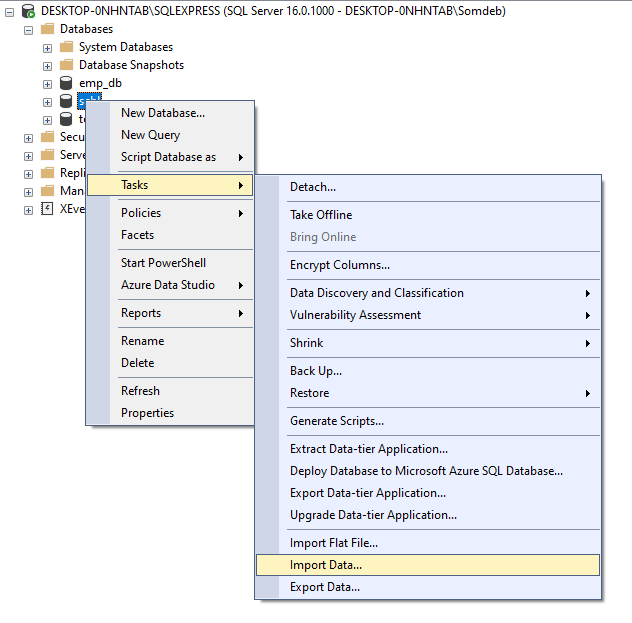
2. V pogovornem oknu čarovnika za uvoz izberite »Microsoft Excel« kot vir podatkov. Zdaj poiščite Excelovo datoteko, iz katere želite uvoziti podatke, in izberite Excelov list, ki vsebuje podatke, ki jih želite uvoziti. Nato kliknite »Naprej«.

3. V pogovornem oknu Destination kot cilj izberite »Microsoft OLE DB Provider for SQL Server«. Zdaj vnesite ime strežnika in podatke o preverjanju pristnosti za bazo podatkov strežnika SQL, v katero želite uvoziti podatke. Nato izberite bazo podatkov in tabelo, v katero želite uvoziti podatke.
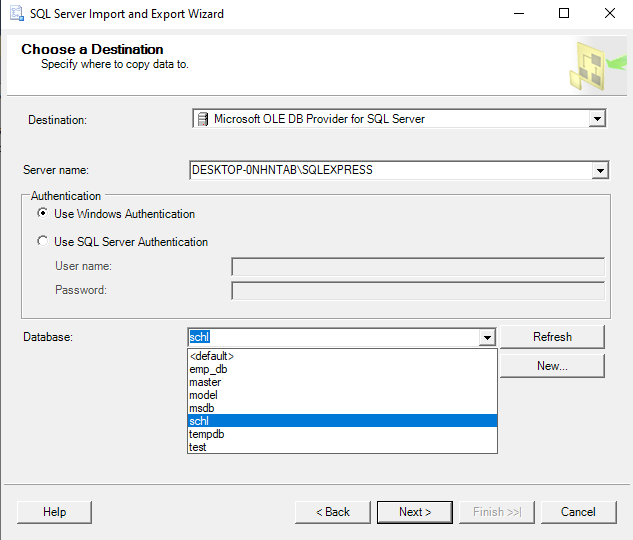
4. Preslikajte stolpce iz vira Excel v ustrezne stolpce v ciljni tabeli.
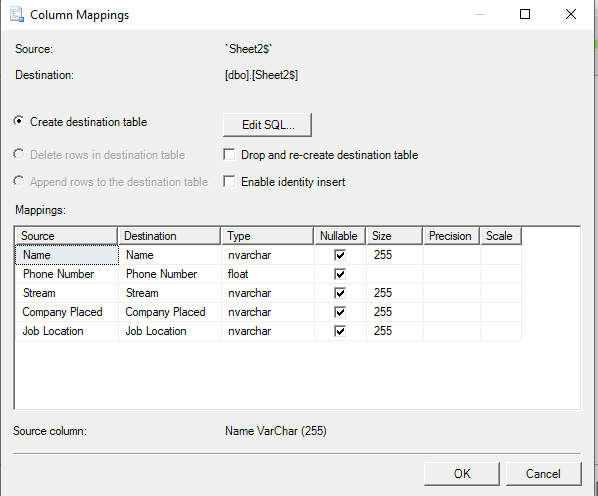
5. Kliknite »Naprej« za predogled podatkov in konfiguracijo morebitnih dodatnih nastavitev, kot so obdelava napak in stolpci identitete.
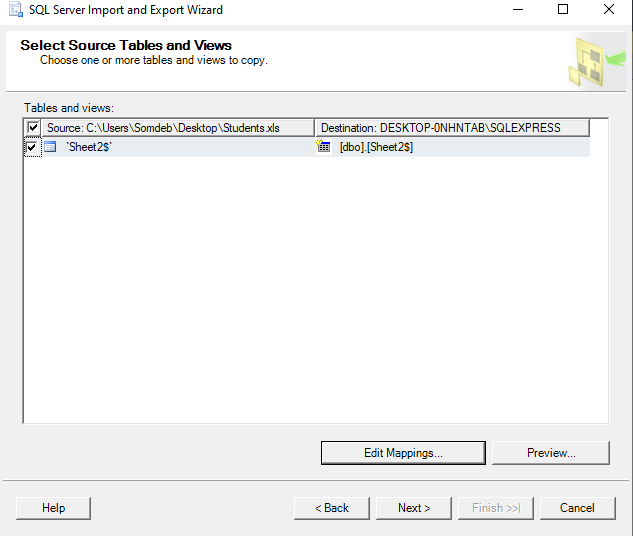
6. Kliknite »Dokončaj«, da shranite konfiguracijo in uvozite podatke v SQL Server.
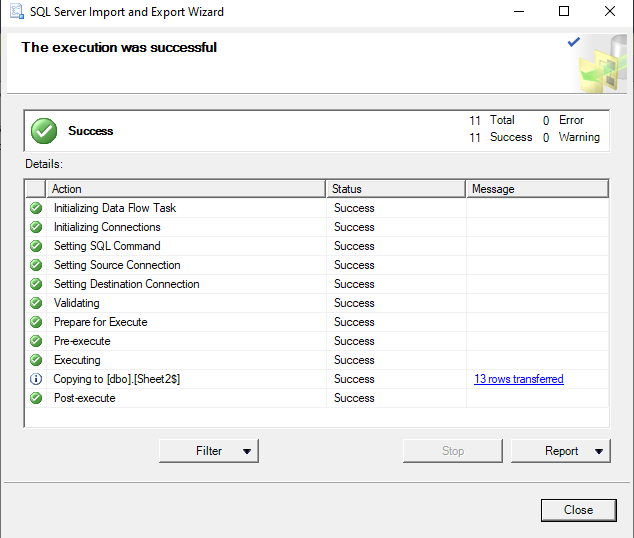
Uporaba ukazov T-SQL
Ukaze T-SQL lahko uporabite za uvoz Excelovih podatkov v strežnik SQL s funkcijo OPENROWSET. Funkcija OPENROWSET vam omogoča, da preberete podatke iz zunanjega vira, kot je datoteka Excel, in jih vstavite v tabelo v strežniku SQL. Če želite uvoziti Excelove podatke v SQL Server z uporabo ukazov T-SQL, sledite tem korakom:
1. V strežniku SQL ustvarite novo tabelo, ki se ujema s strukturo Excelovega lista, iz katerega želite uvoziti podatke.
Na primer: če ima Excelov list stolpce za ime, telefonsko številko, tok, kraj podjetja in lokacijo delovnega mesta, ustvarite tabelo s stolpci za ime, telefonsko številko, tok, kraj podjetja in lokacijo delovnega mesta.
USTVARI TABELO dbo.sheet2$ (Ime VARCHAR(50),
Telefonska številka VARCHAR(20),
Tok VARCHAR(50),
CompanyPlaced VARCHAR(50),
JobLocation VARCHAR(50)
)
2. Napišite ukaz T-SQL v novo okno poizvedbe, ki uporablja funkcijo OPENROWSET za branje podatkov iz Excelove datoteke. Vstavite ga v tabelo, ki ste jo ustvarili. Tukaj je primer ukaza, ki ga lahko uporabite:
INSERT INTO dbo.sheet2$ (ime, telefonska številka, tok, CompanyPlaced, JobLocation)IZBERITE Ime, Telefonsko številko, Tok, CompanyPlaced, JobLocation
FROM OPENROWSET('Microsoft.ACE.OLEDB.12.0',
'Excel 12.0; Database=[C:\Users\Somdeb\Desktop\Students.xls];HDR=DA',
'IZBERI * IZ [sheet2$]')
Izhod:
Ime Telefonska številka Tok Podjetje Kraj zaposlitve1 Arnab Das 9876543210 Engineering Infosys Kolkata
2 Riya Patel 8765432109 Medicine Apollo Hospitals Mumbai
3 Advait Pal 7654321098 Pravo TATA Group Delhi
4 Anjali Singh 6543210987 Arts Wipro Limited Chennai
3. Izvedite ukaz T-SQL za uvoz podatkov iz Excelovega lista v tabelo strežnika SQL Server.
Opomba: Preden izvedete ukaz T-SQL, boste morda morali omogočiti možnost Ad Hoc Distributed Queries na strežniku SQL.
sp_configure 'pokaži napredne možnosti', 1;ZNOVA KONFIGURIRAJTE;
POJDI
sp_configure 'Ad hoc porazdeljene poizvedbe', 1;
ZNOVA KONFIGURIRAJTE;
POJDI
Uporaba uvozne ploščate datoteke
Druga preprosta metoda za uvoz podatkov v SQL Server je uporaba čarovnika »Import Flat File« v programu SQL Server Management Studio. Ta metoda je uporabna, če imate veliko datoteko s fiksno ali ločeno obliko, kot je datoteka CSV ali datoteka, ločena s tabulatorji. Spodaj so opisani koraki za uvoz podatkov s čarovnikom za uvoz ploske datoteke:
1. Z desno tipko miške kliknite bazo podatkov, v katero želite uvoziti podatke, in v kontekstnem meniju izberite »Opravila« -> »Uvozi ravno datoteko«.

2. Poiščite lokacijo datoteke CSV ali excel, ki jo želite uvoziti. Izberete lahko tudi obliko ploščate datoteke in si predogledate podatke. Določite ime tabele v polju »Novo ime tabele«. Ko določite možnosti, kliknite »Naprej« za nadaljevanje.

3. Na zaslonu »Predogled podatkov« si lahko ogledate predogled podatkov, ki bodo uvoženi, in po potrebi spremenite preslikave med izvornimi in ciljnimi stolpci. Ko določite možnosti, kliknite »Naprej« za nadaljevanje.

4. Preglejte povzetek postopka uvoza na zaslonu »Povzetek« in kliknite »Dokončaj«, da dokončate uvoz.
5. Ko je uvoz končan, lahko pregledate uvožene podatke v ciljni tabeli v bazi podatkov.
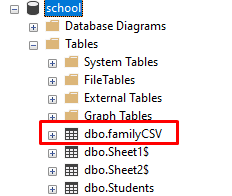
Preprosto zaženite stavek SELECT proti tabeli, v katero ste uvozili podatke, da potrdite uvoz datoteke Excel ali CSV.
IZBERI * IZ dbo.familyCSV;Izhod:
Družinski Člani Starost Poklic1 Ajay 42 inženir
2 Sayani 38 Domači mojster
3 Rohit 24 Samostojni izvajalec
4 Obred 11 Študent
Zaključek
Uvoz podatkov iz programa Microsoft Excel v strežnik SQL je običajna naloga, ki jo je mogoče izvesti z različnimi metodami, vključno s SSIS, čarovnikom za uvoz in izvoz ter ukazi T-SQL. Vsaka metoda ima svoje prednosti in slabosti. Najboljša metoda za vašo situacijo je odvisna od različnih dejavnikov, kot so velikost in kompleksnost podatkov, pogostost uvoza ter vaše tehnične spretnosti in viri. Če sledite korakom, ki smo jih opisali v tem članku, lahko uspešno uvozite Excelove podatke v SQL Server.